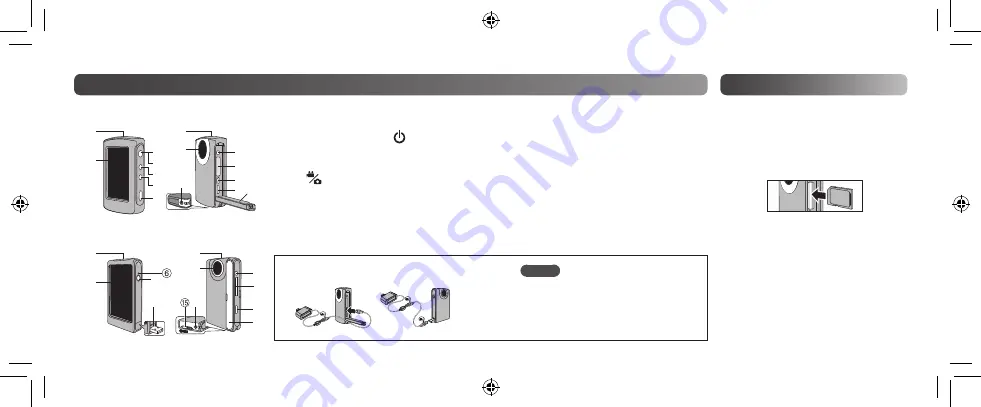
8
9
Nombres de los componentes
Introducción de una tarjeta SD
Está confirmado el funcionamiento
de las siguientes tarjetas (clase 4
o superior) con una capacidad de
2 GB a 64 GB: Panasonic, TOSHIBA,
SanDisk, ATP, Eye-Fi.
g
GC-WP10
g
GC-FM2
,
Micrófono
GC-WP10
: estéreo/
GC-FM2
: mono
-
Conector AV
GC-WP10
: también se utiliza
como conector de auriculares
.
Ranura para la tarjeta SD
/
Conector USB
0
Mini conector HDMI
1
Palanca del conector USB**
Mantenga pulsada la palanca y deslícela
2
Tapa
**
GC-FM2
solamente
!
Monitor LCD (pantalla táctil)
#
Altavoz
$
Botón de encendido [ ]
%
Botón SCREEN LOCK*
&
Botón de selección de vídeo/imagen
fija [
]*
(
Luz de ALIMENTACIÓN/CARGA
)
Botón de grabación*
*
Zócalo para fijación del trípode
+
Lente
*
sólo
GC-WP10
•
Para proteger los datos, no toque los
terminales de la tarjeta SD.
•
Asegúrese de que la alimentación esté
apagada cuando introduzca la tarjeta SD.
•
Si reproduce vídeo/imágenes fijas/audio
de una tarjeta SDXC en un ordenador,
compruebe la “Guía detallada del
usuario” (P.13), en la memoria integrada,
antes de insertar la tarjeta SDXC en el
ordenador.
#
$
(
)
!
+
,
*
.
/
0 2
-
%
&
#
+
$
!
*
/
0
2
-
,
.
Para conectar el adaptador de CA
(AC-V10LU) opcional a la videocámara
NOTA
•
Se pueden grabar o reproducir
vídeo/imágenes fijas/archivos de
audio mientras la videocámara tiene
conectado el adaptador de CA.






























